Animieren von Text oder Objekten
Sie können den Text, Bilder, Formen, Tabellen, SmartArt-Grafiken und andere Objekte in Ihrer PowerPoint-Präsentation animieren.
Mithilfe von Effekten wird ein Objekt eingeblendet, ausgeblendet oder verschoben. Sie können die Größe oder Farbe eines Objekts ändern. Effekte können auf Mausklicks oder andere Aktionen reagieren und Ihrer Präsentation ein interaktives Gefühl verleihen.

Es gib auch ein verwandtes Video zum Animieren von Text.
Fügen Sie Animationen zu Text, Bildern, Formen und mehr in Ihrer Präsentation hinzu.
-
Wählen Sie das Objekt aus, oder markieren Sie den Text, das bzw. den Sie animieren möchten.
-
Wählen Sie Animationen und die gewünschte Animation aus.
-
Wählen Sie Effektoptionen und den gewünschten Effekt aus.
Verwalten von Animationen und Effekten
Es gibt verschiedene Möglichkeiten zum Starten von Animationen in Ihrer Präsentation:
-
Beim Klicken: Eine Animation wird gestartet, wenn Sie auf eine Folie klicken.
-
Mit Vorherigen: Eine Animation wird zur gleichen Zeit wie die vorherige Animation in Ihrer Sequenz gestartet.
-
Nach Vorherigen: Eine Animation wird sofort nach Ausführung der vorherigen Animation gestartet.
-
Dauer: Ein Effekt wird verlängert oder verkürzt.
-
Verzögerung: Vor Ausführung eines Effekts wird eine festgelegte Zeitspanne hinzugefügt.
Hinzufügen von weiteren Effekten zu einer Animation
-
Wählen Sie ein Objekt oder Text mit einer Animation aus.
-
Wählen Sie Animation hinzufügen und dann die gewünschte Animation aus.
Ändern der Reihenfolge von Animationen
-
Wählen Sie eine Animationsmarkierung aus.
-
Wählen Sie die gewünschte Option aus:
-
Früher: Legt fest, dass eine Animation früher in der Sequenz ausgeführt wird.
-
Später: Legt fest, dass eine Animation später in der Sequenz ausgeführt wird.
-
Hinzufügen einer Animation zu gruppierten Objekten
Sie können eine Animation zu gruppierten Objekten, Text und mehr hinzufügen.
-
Drücken Sie STRG, und wählen Sie die gewünschten Objekte aus.
-
Wählen Sie Format > Gruppieren > Gruppieren aus, um die Objekte zu gruppieren.
-
Wählen Sie Animationen und die gewünschte Animation aus.
Hinzufügen von Animation zu Text, einem Objekt oder einem Diagramm
-
Wählen Sie das Element aus, das Sie animieren möchten, klicken Sie auf die Registerkarte Animationen, und wählen Sie dann eine der folgenden Aktionen aus:
Ein Element soll...
Klicken Sie auf der Registerkarte Animationen im Menüband hier
Auf der Folie erscheinen

(Klicken Sie auf den Pfeil nach rechts, um weitere Optionen anzuzeigen)
Hervorgehoben werden

Verlassen Sie die Folie.

Einem definierten Pfad folgen

Sie können mehr als eine Animation auf ein einzelnes Objekt anwenden. Wählen Sie einfach das Objekt noch mal aus, und wenden Sie einen zusätzlichen Effekt darauf an.
Jeder Animationseffekt wird auf der Folie durch eine Nummer 

Bearbeiten von Animationseffekten
So ändern oder entfernen Sie Animationseffekte oder ordnen sie neu an
-
Wählen Sie die gewünschte Folie aus, und klicken Sie dann auf der Folie auf die Nummer des Animationseffekts, den Sie überprüfen möchten.
-
Im Bereich Animationen auf der rechten Seite werden alle Animationen auf der Folie angezeigt.
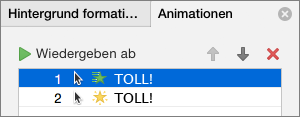
Dort können Sie folgende Aktionen ausführen:
-
Neuanordnen oder Entfernen von Animationen in Wiedergeben ab
-
Ändern der Funktionsweise der Animation oder Hinzufügen eines Sounds in Effektoptionen
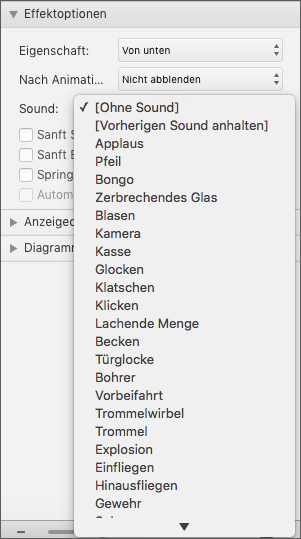
-
Ändern des Starts der Animation und ihrer Dauer in Anzeigedauer
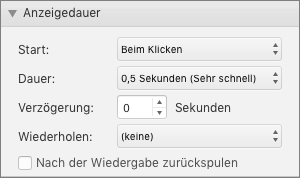
-
Um zu Beginn der Animation ein leeres Diagramm anzuzeigen, aktivieren Sie bei im Animationsbereich ausgewähltem Animationseffekt unter Diagrammanimationen das Kontrollkästchen Animation durch Zeichnen des Diagrammhintergrunds starten.
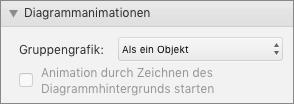
-
Wählen Sie Wiedergeben ab aus, um eine Vorschau Ihrer Änderungen anzuzeigen.
Siehe auch
Animieren von Text und Objekten mithilfe von Animationspfaden
Ändern oder Entfernen von Animationseffekten
Anwenden einer Animation
-
Wählen Sie auf der Folie das Objekt aus, oder markieren Sie den Text, das bzw. den Sie animieren möchten.
In diesem Kontext ist ein "Objekt" ein beliebiges Element auf einer Folie, z. B. ein Bild, ein Diagramm oder ein Textfeld. Wenn Sie ein Objekt auf der Folie auswählen, werden um es herum Ziehpunkte eingeblendet. (Für Animationszwecke ist ein Absatz in einem Textfeld ebenfalls ein Objekt, hat aber beim Auswählen keine Ziehpunkte; stattdessen werden Ziehpunkte beim gesamten Textfeld eingeblendet.)
-
Öffnen Sie im Menüband auf der Registerkarte Animationen den Katalog von Animationen, und wählen Sie die gewünschte Animation aus.
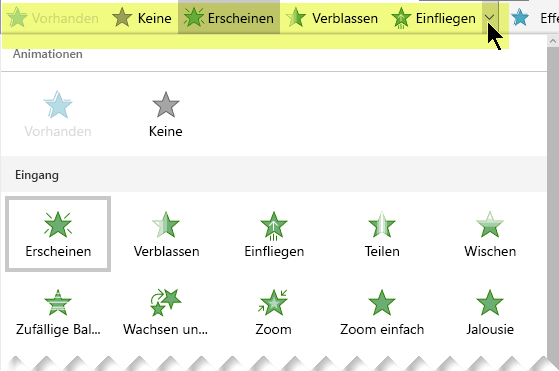
-
Öffnen Sie auf der Registerkarte Animationen die Liste Effektoptionen, um aus den verfügbaren Optionen auszuwählen. Effektoptionen stehen für Text oder zum Auswählen der Richtung oder Intensität einer Animation zur Verfügung. (Nicht bei allen Animationen gibt es Effektoptionen.)
-
Um eine Vorschau der Animation anzuzeigen, wählen Sie auf der Registerkarte Bildschirmpräsentation des Menübands Von Beginn an wiedergeben aus.

(Wenn das vereinfachte Menüband deaktiviert ist, wird die Registerkarte Bildschirmpräsentation nicht angezeigt. Verwenden Sie stattdessen die Registerkarte Ansicht zum Starten der Bildschirmpräsentation.)
-
Klicken Sie in der Ansicht "Bildschirmpräsentation" auf die Folie, um einen Animationseffekt wiederzugeben.
Entfernen eines Animationseffekts
-
Wählen Sie das animierte Objekt aus.
-
Öffnen Sie im Menüband auf der Registerkarte Animationen den Katalog von Animationen, und wählen Sie Keine aus.
Ändern der Reihenfolge von Animationseffekten
Wenn Sie ein Objekt animieren, wird links neben ihm eine kleine numerische Markierung eingeblendet, um auf das Vorhandensein eines Animationseffekts und dessen Position in der Reihenfolge der Animationen auf der Folie hinzuweisen. Diese Markierungen werden eingeblendet, wenn im Menüband die Registerkarte Animation ausgewählt wird.
-
Wählen Sie auf der Folie ein animiertes Objekt aus.
-
Klicken Sie im Menüband auf der Registerkarte Animation in der Gruppe Anzeigedauer auf Früher oder Später.
Mit jedem Klick wird die Position des Objekts in der Reihenfolge um einen Schritt geändert. Die Nummerierung in den Animationsmarkierungen wird geändert, um die Reihenfolge der Effekte wiederzugeben.
Siehe auch
Zeilen-, wort- oder buchstabenweises Anzeigen von Text
Hinzufügen einer animierten GIF zu einer Folie
Anwenden mehrerer Animationseffekte auf ein einziges Objekt
Hinzufügen eines Animationspfadeffekts










